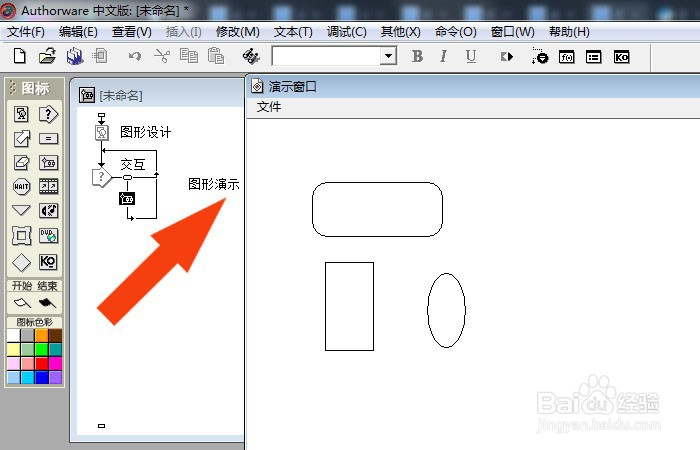1、 打开Authorware程序,在程序窗口中,鼠标左键单击【文件】菜单下的【新建】文件,并选择显示图标,如下图所示。
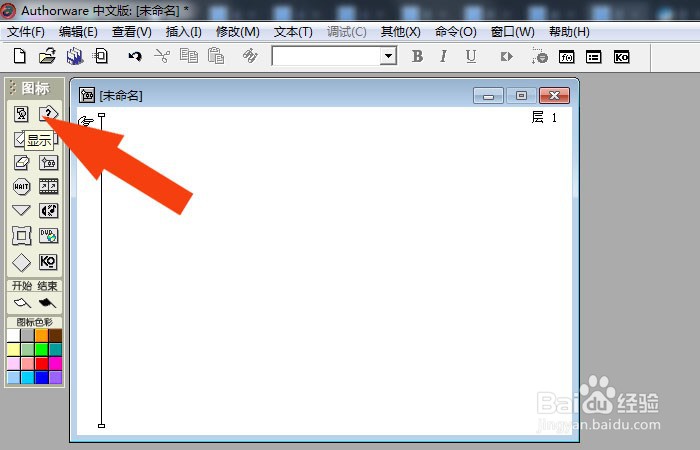
2、 接着,在文档窗口中,选择显示图标,添加到流程线上,并修改显示图标的名称,如下图所示。

3、 然后,在程序窗口中,选择交互图标,添加到流程线上,并修改图标的名称,如下图所示。

4、 接着,鼠标左键选择【群组图标】,添加到交互图标的下方,如下图所示。

5、 然后,在弹出的窗口中,选择按钮,并单击【确定】按钮,如下图所示。

6、 接着,鼠标左键双击【显示】图标,打开设计窗口,如下图所示。

7、 然后,在显示图标的设计窗口中,绘制长方形图形,如下图所示。
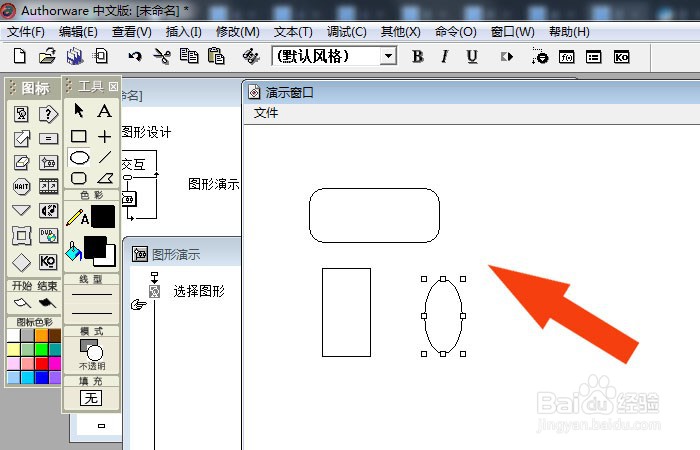
8、 最后,在程序窗口中,鼠标单击【运行】按钮,通过选择显示出图形了,如下图所示。通过这样的操作,就学会了在Authorware7软件中使用交互图标了。